
ہارڈ ویئر کی بورڈ والے کسی بھی ڈیوائس پر کی بورڈ شارٹ کٹ ضروری ہے ، چاہے آپ ایک استعمال کر رہے ہو ونڈوز پی سی , لینکس سسٹم , میک ، یا ایک Chromebook بھی۔ کروم او ایس اور دوسرے آپریٹنگ سسٹم کچھ شارٹ کٹ شریک کرتے ہیں ، لیکن بہت سارے کروم او ایس سے منفرد ہیں۔
اپنے کی بورڈ کے اوپری حصے میں موجود فنکشن کیز کو بھی ضرور استعمال کریں۔ یہ چابیاں F1-F12 چابیاں کو مفید براؤزر ایکشن اور ہارڈ ویئر کنٹرول بٹنوں سے تبدیل کرتی ہیں۔ یہاں تک کہ ایک ساتھ تمام کھلی کھڑکیوں کو دیکھنے کے لئے آپ ایک کلید کو دب بھی سکتے ہیں۔
Chromebook مخصوص شارٹ کٹ
Ctrl + شفٹ + L - اپنی Chromebook کی اسکرین لاک کریں۔
Ctrl + شفٹ + Q - اپنی Chromebook سے لاگ آؤٹ کریں۔ چھوڑنے کے لئے دو بار اہم مرکب دبائیں۔

Alt + E - کروم براؤزر کا مینو کھولیں۔ یہ تب ہی کام کرتا ہے جب کروم براؤزر ونڈو کھلا اور مرکوز ہو۔
Alt + 1-8 - کروم OS کے "شیلف" یا ٹاسک بار پر واقع ایپلی کیشنز لانچ کریں۔ مثال کے طور پر ، Alt + 1 بائیں طرف سے پہلا درخواست شارٹ کٹ لانچ کرے گا۔
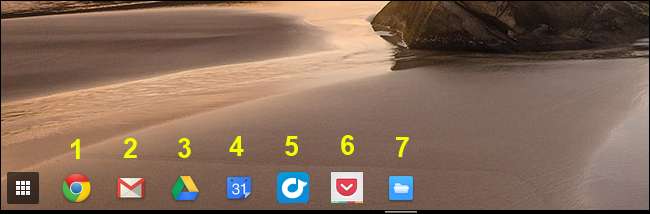
Alt + [ - اپنی اسکرین کے بائیں جانب ونڈو گودیں۔
Alt +] - اپنی اسکرین کے دائیں جانب ونڈو گودیں۔
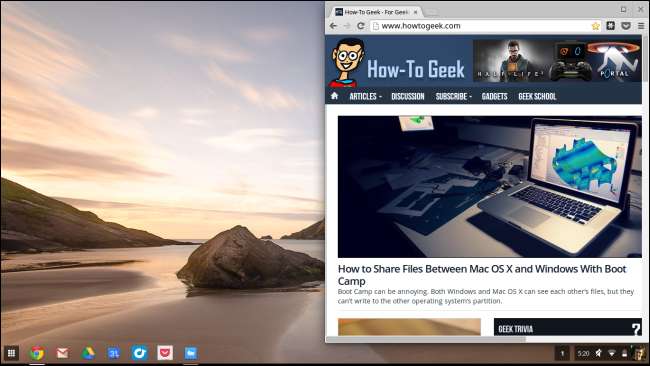
Ctrl + مبدل / F5 - اسکرین شاٹ لیں اور اسے اپنے ڈاؤن لوڈ والے فولڈر میں محفوظ کریں سوئچر کی کلید معیاری کی بورڈ پر ایف 5 کی جگہ پر واقع ہے۔
Ctrl + Shift + Switcher / F5 - اسکرین کے کچھ حصے کا اسکرین شاٹ لیں۔ آپ جس اسکرین کو بچانا چاہتے ہیں اس کے حصے کو منتخب کرنے کے لئے کرسر کا استعمال کریں۔
Alt + Search ٹوگل ٹوپیاں لاک۔ سرچ کلید میں ایک میگنفائنگ گلاس ہے اور عام کی بورڈز پر کیپس لاک کی کی جگہ ہے۔
شفٹ + ایس ایس سی - ٹاسک مینیجر شروع کریں.
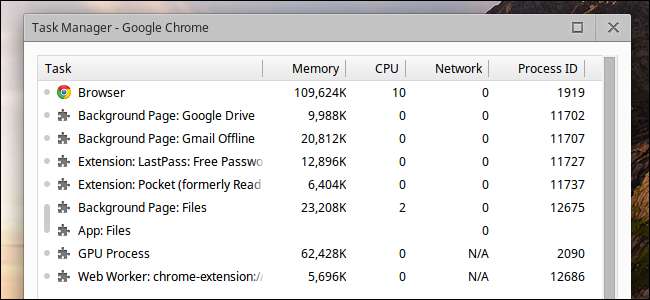
ترتیبات دکھائیں
Ctrl + شفٹ اور + - اسکرین اسکیل میں اضافہ کریں ، تاکہ آپ کی سکرین پر آئٹمز بڑے دکھائی دیں۔
Ctrl + شفٹ اور - - اسکرین اسکیل کو کم کریں ، تاکہ آپ کی سکرین پر آئٹمز چھوٹے دکھائے جائیں۔
Ctrl + شفٹ اور) - اسکرین اسکیل کو پہلے سے طے شدہ ترتیب پر ری سیٹ کریں۔
Ctrl + شفٹ + ریفریش / F3 - اپنی اسکرین کو 90 ڈگری پر گھمائیں۔ ریفریش کلید واقع ہے جہاں F3 کلید عام کی بورڈز پر واقع ہوگی۔
Ctrl + عمیق موڈ / F4 - جب بیرونی مانیٹر منسلک ہوتا ہے تو ڈسپلے کی ترتیبات تشکیل دیں۔ عمیق موڈ کی کلید واقع ہے جہاں عام کی بورڈز پر F4 کلید واقع ہوگی۔
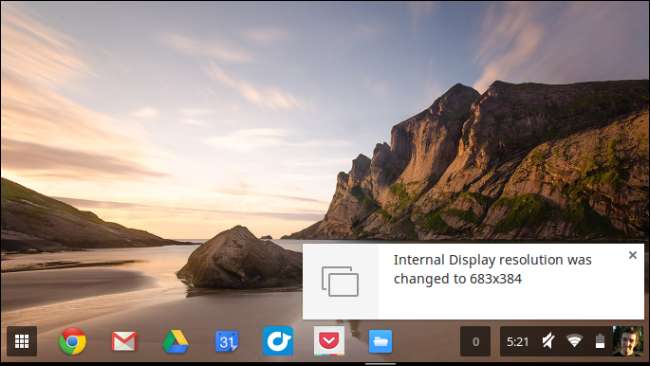
ویب براؤزر اور ٹیکسٹ ایڈٹنگ شارٹ کٹ
کروم بوکس ان تمام معیاری ویب براؤزر کی بورڈ شارٹ کٹس کی حمایت کرتی ہے جن کو آپ دوسرے آپریٹنگ سسٹم پر کروم یا دوسرے براؤزر میں استعمال کرسکتے ہیں۔ مثال کے طور پر، Ctrl + 1 جبکہ موجودہ ونڈو میں پہلا ٹیب چالو کرتا ہے Ctrl + 2 دوسرا ٹیب چالو کرتا ہے۔ Ctrl + T جبکہ ، ایک نیا ٹیب کھل جائے گا Ctrl + W موجودہ ٹیب کو بند کردے گا۔ Ctrl + L مقام بار پر فوکس کرے گا تاکہ آپ فوری طور پر نئی تلاش یا ویب سائٹ ایڈریس ٹائپ کرنا شروع کردیں۔ پڑھیں مشترکہ ویب براؤزر کی بورڈ شارٹ کٹ کیلئے ہماری گہرائی میں رہنما بہت سے اور شارٹ کٹ کے لئے۔
کروم OS معیاری متن میں ترمیمی کی بورڈ شارٹ کٹ دوسرے آپریٹنگ سسٹم کی بھی حمایت کرتا ہے۔ مثال کے طور پر ، آپ دبائیں Ctrl + بیک اسپیس پچھلے لفظ کو حذف کرنے کے لئے ، استعمال کریں Ctrl + Z کالعدم ، اور معیاری استعمال کرنے کے لئے Ctrl + X , Ctrl + C ، اور Ctrl + V شارٹ کٹ کو کاٹ ، کاپی اور پیسٹ کریں۔ ہم سے مشورہ کریں متن میں ترمیم کرنے والے کی بورڈ شارٹ کٹ کے لئے گہرائی میں رہنما مزید شارٹ کٹ کے لئے۔
متعلقہ: 47 کی بورڈ شارٹ کٹس جو تمام ویب براؤزرز میں کام کرتی ہیں
الٹیمیٹ کی بورڈ شارٹ کٹ
متعلقہ: Chromebook کی سات کارآمد ترکیبیں جن کے بارے میں آپ کو معلوم ہونا چاہئے
دبائیں Ctrl + Alt +؟ (یا Ctrl + Alt + / ) کسی بھی وقت کی بورڈ شارٹ کٹ دھوکہ دہی کی شیٹ کھولنے کیلئے۔ یہ دھوکہ دہی کی شیٹ آپ کو اپنے تمام Chromebook کی بورڈ شارٹ کٹس دیکھنے کی اجازت دیتی ہے۔ چاہے آپ کی بورڈ شارٹ کٹ کو تلاش کر رہے ہو جسے آپ بھول گئے ہو ، آپ کو کی بورڈ کے تمام شارٹ کٹ مہارت حاصل کرنا چاہتے ہیں ، یا آپ صرف شوقین ہیں ، یہ اوورلے آپ کو کی بورڈ کے شارٹ کٹ کو عبور حاصل کرنے میں مدد فراہم کرے گا۔
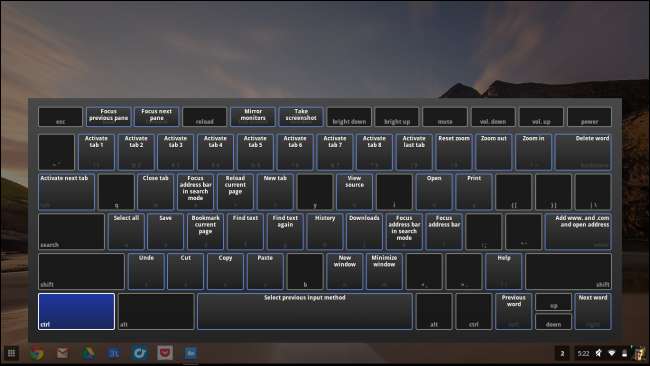
کروم او ایس ان میں سے زیادہ تر اعمال کے ل custom آپ کو کسٹم کی بورڈ شارٹ کٹس بنانے کی اجازت نہیں دیتا ہے۔ آپ اب بھی کر سکتے ہیں ملانے کے ل for اپنی مرضی کے مطابق کی بورڈ شارٹ کٹ بنائیں یا براؤزر کے اعمال کیلئے کسٹم کی بورڈ شارٹ کٹس بنانے کیلئے ایکسٹینشن استعمال کریں۔
تصویری کریڈٹ: فلکر پر کیرول ریکر







